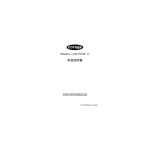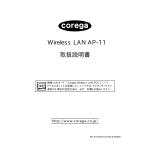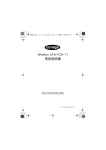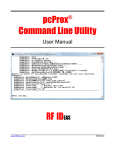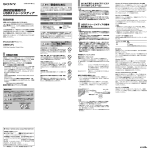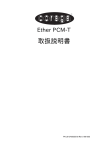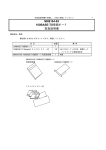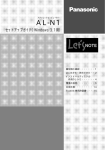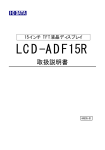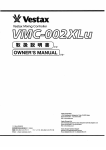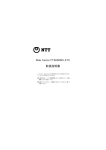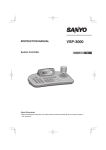Download corega Wireless LAN PCC
Transcript
Wireless LAN PCC-11 取扱説明書 http://www.corega.co.jp PN J613-M7032-00 Rev.A 000222 安全のために 必ずお守りください 警告 下記の注意事項を守らないと火災・感電により、 死亡や大けがの原因となります。 分解や改造をしない 本製品は、取扱説明書に記載のない分解や改造はしないでください。 火災や感電、けがの原因となります。 分解禁止 雷のときはケーブル類・機器類にさわらない 感電の原因となります。 雷のときは さわらない 異物は入れない 水は禁物 火災や感電の恐れがあります。水や異物を入れないように注意して ください。万一水や異物が入った場合は、電源プラグをコンセント から抜いてください。 (当社のサポートセンターまたは販売店にご連 絡ください。 ) 湿気やほこりの多いところ、油煙や湯気の あたる場所には置かない 内部回路のショートの原因になり、火災や感電の恐れがあります。 注意 異物厳禁 設置場所 注意 下記の注意事項を守らないとけがをしたり、 周辺の 家財に損害を与えたりすることがあります。 高温注意 本製品の使用直後は高温になっています。不用意に触ると、火傷の恐れがあります。 2 高温注意 ご使用にあたってのお願い 次のような場所での使用や保管はしないでください。 ・直射日光の当たる場所 ・暖房器具の近くなどの高温になる場所 ・急激な温度変化のある場所(結露するような場所) ・湿気の多い場所や、水などの液体がかかる場所(湿度 80%以下の環境でご使用ください) ・振動の激しい場所 ・ほこりの多い場所や、ジュータンを敷いた場所(静電気障害の原因になります) ・腐食性ガスの発生する場所 静電気注意 本製品は、静電気に敏感な部品を使用しています。部品が静電破壊する恐れがありますので、 コネクターの接点部分、ポート、部品などに素手で触れないでください。 取り付け・取り外しのときの注意 コンピュータの PCカードスロットに本製品を取り付ける作業は、必ず本マニュアル及び、ご 使用のコンピュータのマニュアルを参照の上正しく行ってください。 長期保管時は袋に入れて 本製品を長期にわたって保管する場合は、必ず添付の袋(静電防止)に入れてください。 取り扱いはていねいに 落としたり、ぶつけたり、強いショックを与えないでください。 お手入れについて 清掃するときは電源を切った状態で 誤動作の原因になります。 機器は、乾いた柔らかい布で拭く 中 性 汚れがひどい場合は、柔らかい布に薄めた台所用洗剤(中性)をしみこま せ、堅く絞ったものでふき、乾いた柔らかい布で仕上げてください。 ぬらすな 中性洗剤 使用 堅く絞る お手入れには次のものは使わないでください ・石油・みがき粉・シンナー・ベンジン・ワックス・熱湯・粉せっけん (化学ぞうきんをご使用のときは、その注意書に従ってください。 ) シンナー 類不可 3 はじめに この度は、「corega Wireless LAN PCC-11」無線 LAN 用 PC カードをお買い上げいただき まして誠にありがとうございます。このマニュアルは、本製品を正しくご利用いただくための手 引きです。 必要なときにいつでもご覧いただくために、 保証書とともに大切に保管くださいま すようお願いいたします。 内容物をご確認ください 本製品パッケージの内容は、下 記の 通りです(下記以外に添付紙が同梱されている場合があ ります)。 お買い上げ商品についてご確認いただき、万一不足するものがございましたら、 お 手数ですが、弊社サポートセンターまでご連絡ください。 ・ corega Wireless LAN PCC-11 本体 ・ セットアップユーティリティーディスク(2 枚) ・ 取扱説明書 ・ シリアル番号ラベル ドライブ名「A:」 「C:」「D:」 本書では、ドライバーのインストール対象となるコンピュータ機種として 「AT 互換機 /PC98NXシリーズ」を想定しています。「AT 互換機 /PC98-NX シリーズ」では、ドライブ名として 下記を仮定して説明しています。 ご使用のコンピュータでドライブ名が異なる場合は、ご使用 のコンピュータにおけるものと読み替えてください。 ・「フロッピーディスクドライブ」として「A:」 ・「起動ドライブ(ハードディスク) 」として「C:」 ・「CD-ROM ドライブ」として「D:」 「PC-9821 シリーズ」における一般的なドライブ名を下記に挙げます(必ずしも下記の通りで はありません。コンピュータのマニュアル、 実際にご使用のコンピュータでご確認ください) 。 ・「フロッピーディスクドライブ」として「B:」 ・「起動ドライブ(ハードディスク) 」として「A:」 ・「CD-ROM ドライブ」として「Q:」 4 表記上の注意 Windows95 には、いくつかのバージョンが存在します。 本マニュアルでは、以下の意味で使 用しています。 ・ Version B Windows95 Ver.4.00.950 B このバージョンは 「Version B」「OSR2(= OEM Service Release 2)」「Type B」 などの呼称が存在しますが、本書では "Version B" に統一します。 電波に関する注意 本製品を下記のような状況でご使用になることはおやめください。また設置の前に、「安全の ために」 を必ずお読みください。 ・ 心臓ペースメーカーをご使用の近くで、本製品をご使用にならないでください。心臓 ペースメーカーに電磁妨害を及ぼし、生命の危険があります。 ・ 医療機器の近くで、本製品をご使用にならないでください。医療機器に電磁妨害を及 ぼし、生命の危険があります。 ・ 電子レンジの近くで、本製品をご使用 にならないでください。電子レンジによって、 本製品の無線通信への電磁妨害が発生します。 この機器の使用周波数帯では、 電子レンジ等の産業・科学・医療機器のほか工場の製造ライ ンで使用されている移動体識別用の構内無線局(免許を要する無線局)及び特定小電力無線 局(免許を要しない無線局)が運用されています。 1 この機器を使用する前に、近くで移動体識別用の構内無線局及び特定小電力無線局が 運用されていないことを確認してください。 2 万が一、この機器から移動体識別用の構内無線局に対して電波干渉の事例が発生した 場合には、速やかに電波の発射を停止 した上、弊社サポートセンターにご連絡頂き、 混信回避のための処置等についてご相談して下さい。 3 その他、この機器から移動体識別用の特定小電力無線局に対して電波干渉の事例が発 生した場合など何かお困りのことが起きたときは、弊社サポートセンターにお問い合 わせ下さい。 5 目次 1 概要 1.1 1.2 1.3 1.4 1.5 1.6 2 インストール ........................................................................................................................13 2.1 インストールを始める前に .....................................................................................13 2.1.1 用意するもの ..........................................................................................13 2.1.2 ユーティリーティープログラムインストール時の設定項目 .......13 2.2 本製品のパソコンへの取り付け ............................................................................. 14 2.3 ユーティリティープログラムのインストール .................................................... 17 2.4 インストールの確認 ..................................................................................................21 2.4.1 デバイスマネージャによるインストールの確認 ............................21 2.4.2 PC カード(PCMCIA)による確認 .................................................. 24 3 ネットワークの接続 ...........................................................................................................25 3.1 コンピュータの「ネットワーク」設定 ................................................................25 3.1.1 「NetBEUI」を使用して、ファイルなどを共有する ......................25 3.1.2 「TCP/IP」プロトコルを使用する .....................................................30 3.2 本製品の設定 ..............................................................................................................32 3.2.1 本製品の基本設定 ..................................................................................32 3.2.2 「暗号」の設定 ........................................................................................ 34 3.3 ネットワーク接続の確認 .........................................................................................38 3.3.1 「ネットワークコンピュータ」から確認する .................................. 38 3.3.2 「Ping」で接続を確認 ...........................................................................39 4 ホットスワップ ( 活線挿抜 ) に関するご注意 ...............................................................41 4.1 本製品の取り付け ......................................................................................................41 4.2 本製品の取り外し ......................................................................................................41 5 アンインストール ................................................................................................................44 6 トラブルシューティング ...................................................................................................47 6.1 Power LED は点灯していますか? .......................................................................47 6.1.1 本製品がコンピュータに認識されない .............................................47 6.2 本製品のドライバーが正しくインストールされていますか? ....................... 48 6.2.1 「デバイスマネージャ」に本製品が正しく表示されない .............. 48 6.2.2 デバイスマネージャで「×」が付く .................................................49 6.2.3 PCMCIA コントローラが正しく表示されない ...............................49 6.2.4 リソース値重複の回避 ..........................................................................50 6.3 本製品を取り付けたコンピュータのネットワーク設定は正しいですか? ..51 6.3.1 「ネットワークコンピュータ」に他のコンピュータが表示されない 51 6.3.2 本製品を取り付けたコンピュータ同士で通信ができない ............ 52 6.4 本製品が正常に動作しない .....................................................................................52 6.5 その他 ..........................................................................................................................52 6 ........................................................................................................................................8 特長 ...............................................................................................................................8 本製品を使用したネットワーク構成 .....................................................................9 対応コンピュータ機種 .............................................................................................10 対応オペレーティングシステム ............................................................................. 10 各部の名称と働き ......................................................................................................10 セットアップユーティリティーディスク ............................................................12 6.5.1 6.5.2 IP アドレスの設定方法がわからない ................................................52 MAC アドレスを確認する方法が分からない .................................. 53 A 付録 ........................................................................................................................................54 A.1 製品仕様 ......................................................................................................................54 A.2 MAC アドレス ............................................................................................................ 55 B 「ネットワーク設定」の補足説明 .....................................................................................56 B.1 「クライアント」および「プロトコル」の追加方法 ..........................................56 B.1.1 「Microsoft ネットワーククライアント」の追加方法 ...................56 B.1.2 「NetBEUI」の追加方法 ........................................................................58 B.2 共有設定画面 ..............................................................................................................59 B.3 ユーザー名とパスワード .........................................................................................60 B.4 識別情報画面 .............................................................................................................61 C 用語集 ....................................................................................................................................63 C.1 本製品の設定に関する用語 .....................................................................................63 C.2 ネットワーク関連の用語 .........................................................................................64 D 保証と修理について ...........................................................................................................65 D.1 保証について ..............................................................................................................65 D.2 修理について ..............................................................................................................65 E ユーザーサポートについて ............................................................................................... 66 E.1 corega Net-News の購読について .......................................................................66 E.2 調査依頼書のご記入のお願い .................................................................................67 F おことわり ............................................................................................................................ 68 7 1 概要 1.1 特長 corega Wireless LAN PCC-11(以下、「WL PCC-11」 と略します)は以下の特長をもつ 無線 LAN カードです。 ・「WL PCC-11」無線 LAN カードを取り付けたノートパソコン同士で、 無線通信を実現 ・ 別売のアクセスポイント(corega Wireless LAN AP-11)を使用すれば、既存の有線 LAN 環境と無線 LAN 環境を統一したネットワークの構築が可能 ・ 2.4GHz 帯の小電力通信システムを使用しているため無線免許が不要 ・ 直接拡散スペクトラム拡散方式(DS-SS)の採用によりノイズにも強い ・ IEEE802.11b に準拠し、無線上での通信速度 11Mbps の通信が可能 ・ 通信可能距離は、 屋外150m/屋内50m (送信速度11Mbps時には、 屋外60m/屋内30m) ・ 配線の必要がないので、パソコンの設置や移動が容易 ・ PC Card Standard (PCMCIA Rel.2.1 / JEIDA Ver.4.2)Type II に対応 ・ Type II PC カードスロットをもつ AT 互換機 /NEC PC98-NX シリーズおよび PC9821 シリーズに対応 ・ 動作状態を表示する LED がカード本体に付属 ・ Plug&Play に対応(注) ・ ホットプラグ / ホットスワップ(活線挿抜)に対応(注) Plug&Play、ホットプラグ / ホットスワップ(活線挿抜)は、これらの機能 に対応しているコンピュータ、オペレーティングシステム(OS)とドライ バーのもとでご使用になれます。 8 1.2 本製品を使用したネットワーク構成 本製品を使用すると、 次の 2 種類の構成の無線ネッ トワークを構築することができます。 コンピュータ同士で 無線通信 (本製品のAdHocモード) 本製品を装着したコンピュータ 同士で無線通信が可能 ケーブルの配線が必要ないので 配置などの自由度大 本製品を装着した コンピュータ アクセスポイントを使用して 有線ネットワークとも通信 (本製品のInfrastructureモード) アクセスポイントの使用で 従来の有線LAN環境と 無線LAN環境を統合可能 (別売のアクセスポイント (corega Wireless LAN AP-11) が必要) アクセスポイント 従来の有線ネットワーク 9 1.3 対応コンピュータ機種 本製品は、PC Card Standard (PCMCIA Rel.2.1 / JEIDA Ver.4.2 Type II )に対応する PCカードスロットを持つ次のコンピュータ機種に対応しています。 ・ AT 互換機および NEC PC98-NX シリーズ ・ PC-9821 シリーズ(ただし、PC-9821Ne 及び EPSON 製 98 互換機には対応してお りません) 本製品は、PCMCIA の 3.3Vオプションに対応した製品です。 旧来の 5V のみに対応したコンピュータではご使用いただけませんので、ご使 用のコン ピュータが 3.3V オプションに対応しているかどうかご確認下さい。なお、CardBus 対応 のパソコンであれば、3.3V オプションに対応しておりますので、ご使用いただくことができ ます。 1.4 対応オペレーティングシステム 本製品および 添付のセットアップユーティリティーは、 次のオペレーティングシステム(OS)に 対応しています。 ・ Windows 98 Second Edition ・ Windows 98 ・ Windows 95 Version B 以上 省電力モード(パワーマネージメント機能、サスペンドレジューム機能には対応しておりま せんので、全ての設定を無効にしてご使用下さい。 Windows 98 の ACPI 機能には対応しておりません。 1.5 各部の名称と働き 図 1.5.0.1、図 1.5.0.2をもとに各部の 名称と働きを説明します。 ① PC カード本体 コンピュータの PC カードスロットに挿入し、LAN アダプターの機能を提供します。 10 ② Power/Tx LED 電源が正常に供給され、データを受信している時に黄色で点灯します。データ送信時 には、緑で点灯します。 ③警告ラベル 本製品を安全にご使用いただくための重要な情報が記載されています。必ずお読みく ださい。 ④ MAC アドレスラベル 本製品の MAC アドレスが記入されています。MAC アドレスついては、 「A.2 MAC アドレス」 (p.55)をご覧ください。 ⑤シリアル番号ラベル 本製品のシリアル番号(製造番号)とリ ビジョンが記入されています。同じものが、 3 枚ほど同梱されており、パッケージ(外箱)にも貼付されています。同梱されてい るシリアル番号ラベルは、 「製品保証書」に貼付してください(残る 1 枚は予備です) 。 シリアル番号 とリビジョンは、ユ ーザーサポート への問い合わせ時 に必要な情報で す。 fig001.coEIIPCC_T.UP.eps 1 PCカード本体 Power/Tx 2 Power/Tx LED 図 1.5.0.1 WL PCC-11 外観図(上面) fig002.coEIIPCC_T.DOW.eps 11 3 警告ラベル 使用上のご注意 株式会社コレガ • 隙間から金属、液体などの異物を入れないで MODEL: Wireless LAN PCC-11 ください。 • 分解や改造をしないでください。 R XXX-XXXX-X • 高温、多湿、直射日光、ほこりは避けてください。 • 強い衝撃を与えたり、曲げたりしないでください。 認証番号 • 心臓ペースメーカーをご使用の方の近くや、 T XXX-XXXX-X 医療機器の近くで本製品を使用しないでください。 • 本製品をご使用の際には付属のマニュアルを 熟読してください。 • 端子部には触れないでください。 2 .4 DS 2 MADE IN JAPAN J705-B7032-00 Rev.A 000201 4 シリアル番号ラベル 5 MACアドレスラベル 図 1.5.0.2WL PCC-11 外観図(下面) 2.4 DS 2 図 1.5.0.2 中の 記号 は、次の内容をを意味します。 使用周波数帯域 2.4GHz 帯 変調方式 DS-SS 方式 想定干渉距離 20m 以下 周波数変更の可否 全帯域を使用し、かつ「構内局」あるいは「特小局」帯域を 回避可能 1.6 セットアップユーティリティーディスク 本製品をご使用になる前に、 必ず、ドライバーディスクに含まれる「README.*」 ファイルを お読みください。「README.*」には、このマニュアルに記載されていない最新の情報が記載 されています。 ¥README.1ST(Read me first.)ファイルには、ドライバーディスクの詳細なディ レクトリ構造やド ライバーディスク全体に関わ ることが記載されています。各 ディレクトリの中には、それぞれのドライバーに関連する README ファイルが 存在します。 12 2 インストール 本製品をシステムにインストールする手順について説明します。インストールは、次の 2 段階 の 手順で実行してください。 手順 1 本製品をコンピュータに取り付ける 手順 2 ユーティリティープログラムをインストールする 2.1 インストールを始める前に 2.1.1 用意するもの ・ WL PCC-11 カード本体 ・ コンピュータ(Windows 98/95 インストール済み) ・ 本製品付属の、 「セットアップユーティリティーディスク」2 枚 ・ Windows 98/95 の CD-ROM Windows 98/95 が、コンピュータ購入時にあらかじめインストールされた形態で提供され たもの、すなわちプリインストール版である場合は、Windows 98/95 のバックアップ CDROM が付属しているかどうかをご確認ください。バックアップ CD-ROM が付属していな い場合は、安全のため必ずフロッピーディスク等に Windows 98/95 のバックアップを取っ た後でドライバーのインストールを開 始してください。 バックアップの手順については、ご 使用のコンピュータのマニュアルをご覧になるか、コンピュータメーカーにご確認ください。 ハードディスク内のデータは、必ずフロッピーディスク等にバックアップをとった後で、ドライ バーのインストールを開始してください。特に重要なデータについては、必ずバックアップ をとられることをお勧めします。 また、いかなる場合でも、データが消失または破損したことによる損害については、弊社 はいかなる責任も負いかねますので、あらかじめご了承ください。 2.1.2 ユーティリーティープログラムインストール時の設定項目 ユーティリーティープログラムをインストールする際に設定する項目について説明します。 設定 する項目は、 次の 2 項目です。 13 ・「SSID」 無線 LAN ネットワークを構成するコンピュータ同士を識別する名前です。同じネッ トワークに属するコンピュータ同士は、同じ SSID を設定します。SSID は、半角英 数文字 30 文字以内で設定します(大文字、小文字も区別されます) 。 「Infrastructure」 モードの場合に、有効になります。 インストール時のデフォルトは、 「corega WL PCC-11」です。 ・「通信モード」 無線 LAN のネットワーク構成を設定します。 「AdHoc」モードでは、本製品を取り付 けたコンピュータ同 士でネットワークを構成し ます。 「Infrastructure」モードでは、 アクセスポイントを使用し、有線ネットワークと無線ネットワークが統合され 1 つの ネットワークとして構成されます。 インストール時のデフォルトは、 「Infrastructure」です。 次に説明する手順の 中では、「SSID」 はデフォルトのままで、「通 信モード」 は 「AdHoc」 モードでインストールするものとして説明します。 2.2 本製品のパソコンへの取り付け 以下にあげる手順は一例です。お客様の環境によっては、手順などが若干異なることが あります。また、ここでは Windows 98 Second Edition での手 順を例にしています。 Windows 95をご使用の場合は、「98」を「95」に読み替えてください。 本製品に触れる前に、あらかじめ他の金属部分(水道の蛇口、ドアノブ等)に触れて 体内の静電気を放電してください。この時、ガス管など発火する危険性のあるものには、 絶対に触れないようにしてください。 (1) コンピュータの電源をオンにし、Windows98 を起動してください。 (2) コンピュータの PC カードスロットに本製品を挿入してください。 3.3V オプションに対応していない PC カードスロットには本製品を挿入することはできませ ん。無理に押し込むと、本製品や PC カードスロットを破壊するおそれがありますので、ご 注意ください。 (3) Windows98 は本製品が PC カードスロットに挿入されたことを自動的に検出し、 「新 しいハードウェアの追加ウィザード」 を起動します。 「次へ」 ボタンをクリックします。 Inst001.tif 14 (4) 「使用中のデバイスに最適なドライバを検索する(推奨)」を選択し、 「次へ」ボタン をクリックします。 Inst002.tif (5) 「セットアップユーティリティーディスク 1of2」をフロッピーディスクドライブに挿 入し、次のダイアログで「フロッピーディスクドライブ」をチェックして、 「次へ」ボ タンをクリックします。 Inst003.tif 15 (6) 「ドライバのある場所」に、 「A:¥NETCW10.INF」と表示されているのを確認し、 「次 へ」ボタンをクリックします。 Inst00b.tif また、次のようなダイアログが表示される場合、Windows98 の CD-ROM が CDROM ドライブに挿入されていることを確認し、 「ディスクの挿入」ダイアログで 「OK」ボタンをクリックしてください。 98coCB2303.tif 次のダイアログが表示される場合は、 「ファイルのコピー元」に「D:¥WIN98」を 入力してください。ここでは CD-ROM ドライブを「D:」 、AT 互換機を仮定します。 98coCB2009.tif ご使用の コンピュータがプリ インストール版で ある場合、 「ファイルのコ ピー 元」とし て「C:¥WINDOWS¥OPTIONS¥CABS」を入 力し てく ださい (ここではハードディスクドライブを「C:」 、AT 互換機を仮定します) 。 16 (7) 「完了」ボタンをクリックしてください。 Inst006.tif (8) フロッピーディスクドライブか らディスクを抜き、「はい」ボタンをクリックし、コ ンピュータを再起動します。 Inst007.tif 2.3 ユーティリティープログラムのインストール (1) 「スタート」メニューから「ファイル名を指定して実行」を選択します。 Start004.tif (2) 「セットアップユーティリティーディスク 1of2」をフロッピーディスクドライブに挿 入し、 「名前」に「A:¥Setup.exe」と入力し、 「OK」ボタンをクリックします(ここ ではフロッピーディスクドライブを「A:」 、AT 互換機を仮定します) 。 Setup001.tif 17 (3) 「Setup」プログラムを実行する前に、他のプログラムを終了し、「次へ >」ボタンを クリックします。 InstJ001.tif (4) 「ソフトウェア使用権許諾契約書」の内容を確認し、 「はい」ボタンをクリックします。 InstJ002.tif (5) 「SSID」を設定し、 「次へ >」ボタンをクリックします。 InstJ003.tif 18 (6) 「通信モード」を「AdHoc」に設定し、「次へ >」ボタンをクリックします。 InstJ004a.tif (7) ユーティリティープログラムのインストール先を指定します。表示されているインス トール先を変更したい場合は、 「参照 ...」ボタンをクリックし、変更先を指定します。 インストール先が決まったら、 「次へ >」ボタンをクリックします。 InstJ005.tif 19 (8) ファイルのコピーが始まります。次のダイアログが表示されたら、フロッピーディス クを「セットアップユーティリテ ィーディスク 2of2」に交換 し、 「OK」ボタンをク リックします。 InstJ006.tif (9) ユーティリティープログラムを使用する前に、コンピュータを再起動する必要があり ます。 「はい、直ちにコンピュータを再起動します。 」を選択し、フロッピーディスク ドライブからディスクを抜き、「完了」ボタ ンをクリックしてコンピュータを再起動 します。 InstJ007.tif 20 (10) コンピュータが再起動すると、タスクバーに無線アイコンが表示されます。 (通信モー ドを「AdHoc」に設定すると、アイコンは常に「Linked(通信可) 」状態を示します。 ) LinkedNew.tif (11) 本製品を取り付けたコンピュータ同士で通信を行うためには、本製品とコンピュータ をもう 1 セット用意し、これまでのインストールの手順を繰り返します。 2.4 インストールの確認 正しくインストールが終了していることを確認してから、 「3 ネットワークの接続」(p.25)に進 みます。 2.4.1 デバイスマネージャによるインストールの確認 (1) 「コントロールパネル」の「システム」アイコンをダブルクリックします。 Inst00c.tif 21 (2) 「デバイスマネージャ」タブをクリック します。インストールが正常に行われていれ ば、 「ネットワークアダ プタ」の下に「corega Wireless LAN PCC-11」が表示され ます。 driver001a.tif PCMCIA ソケットの下に表 示される、PCMCIA コント ロー ラの名称は、ご 使用の コンピ ュータ機種に よって 異な ります。この画 面は一 例です。 ご使用のコンピュータが CardBus 対応モデルであり、かつ PCMCIA コント ローラが 16bit/32bit 共用タイプである場合、PCMCIA コントローラは同じ 名称が2列以上表示されます。 本製品のアイコンに「×」 「?」 「!」などのマークが付いていたり、あるいはアイコ ンが「ネットワークアダプタ」の下 ではなく、 「不明なデバイス」や「その他のデバ イス」の下にある場合は、インストー ルに失敗しています。詳しくは、 「6 トラブル シューティング」 (p.47)をご覧ください。 (3) 「corega Wireless LAN PCC-11」を選択(反転表示)し、 「プロパティ」ボタンをク リックします。 「全般」タブで「デバイス の状態」欄に「このデバイスは正常に動作 しています。 」と表示されていることをご確認ください。 DriverNew001.tif 22 (4) 本製品が使用する I/O の範囲 (I/O アドレス) 、割り込み要求 (IRQ) などは、 Windows98 によって自動的に設定されます。 「リ ソース」タブを選択すると、これらを確認する ことができます。 ここでは、リソースの「I/O の範囲」が「1400 - 143F 」 、「割り込み要求」が「10」 に、自動的に設定されています。 driver004.tif 23 2.4.2 PC カード( PCMCIA)による確認 「コントロールパネル」 の 「PC カード( PCMCIA)」 アイコンをダブルクリックします。「ソ ケットの状態」 タブを選択し、該当するソケットに 「corega Wireless LAN PCC-11 」 が表 示されていることを確認します。 PCCard.tif 24 3 ネットワークの接続 ここでは、本製品を取り付けたコンピュータ同士を接続する(AdHoc モード)ための手順につ いて説明します。ネットワークを接続するには、大きく分けて次の 3 段階の手順を実行します。 手順 1 コンピュータの「ネットワーク」の設定 手順 2 本製品の設定 手順 3 ネットワーク接続の確認 アクセスポイント(corega Wireless LAN AP-11)を使用してネットワーク接続を行う場合 には、アクセスポイント付属の取扱説明書をご覧ください。 3.1 コンピュータの「ネットワーク」設定 3.1.1 「NetBEUI」を使用して、ファイルなどを共有する コンピュータについて以下の設定が必要になります。 ●「NetBEUI」、 「Microsoft ネットワーククライアント」の確認、「Microsoft ネットワー ク共有サービス」の追加 ●ユーザー情報、または識別情報(コンピュータ名、ワークグループ)の確認 ●コンピュータの共有設定(ハードディスク・プリンター等の共有) ここでは、 ハードディスクの共有を説明しています。 プリンターを共有する場合は、プリンター メーカによって操作が異なりますので、 プリンターメーカにご相談ください。 ●「NetBEUI」 、「Microsoft ネットワーククライアント」の確認 (1) 「スタート」→「設定」→「コントロールパネル」を選択します。 (2) 「ネットワーク」アイコンをダブルクリックします。 (3) 「ネットワーク設定」タブ の「現在のネットワークコン ポーネント」に、 「NetBEUI」 と「Microsoft ネットワーククライアント」が表示されていることを確認します。 25 Windows95 の場合は、「現在のネットワークコンポーネント」が 「現在のネットワーク構 成」という表示になります。 Net001.tif 次の3種類 が必ず構成に入って いること を確認してください ● Microsoft ネットワーククライアント ● corega 無線 LAN カード ● NetBEUI プロトコル 「優先的にログオンする」リストボックス の「▼」ボタンをクリックし、 「Microsoft ネットワーククライアント」を選択して ください 「NetBEUI」と「Microsoft ネットワーククライアント」が 「現在のネットワークコンポーネン ト」に無い場合は、「B.1 「クライアント」 および 「プロトコル」 の追加方法」(p.56)を参 考に各サービスやプロトコルを追加してください。 ●「Microsoft ネットワーク共有サービス」の追加 以下の 手順に従い、「Microsoft ネットワーク共有サービス」 を追加します。 (1) 「ファイルとプリンタの共有」ボタンをクリックします。 (2) 「ファイルを共有できるようにす る」および「プリンタを共有できるようにする」を チェックし「OK」ボタンをクリックします。画面が戻り「Microsoft ネットワーク共 有サービス」が追加されます。 Net001.tif 26 Microsoft ネットワーク共有 サービスが追加されます ●識別情報の確認 以下の 手順に従い、「識別情報」を確認します。 (1) 「識別情報」タブをクリックします。 Windows95 の場合は、 「識別情報」 というタブが「ユーザー情報」というタブになります。 98coCB2903.tif ユーザー情報を指定 ● コンピ ュータ 名 : 半 角英 数でコ ン ピュータごとに名前を付けてください ●ワークグループ名: 半角英数ですべて のコンピ ュータを同じワークグル ープ 名にしてください ●コンピュータの説明: コンピュータ名 の補足 説明です(必ず入力する必 要は ありません) 27 (2) 「コンピュータ名」、「ワークグループ名」 、「コンピュータの説明」を設定します。詳 細説明については、 「B.4 識別情報画面」 (p.61)を参照してください。設定が終わっ たら、 「OK」ボタンをクリックしてください。 重要:ワークグループ名は、ピアツーピア接続する全てのコンピュータに同じ名前を設定 してください。Windows の OS 自体が、コンピュータ名・ワークグループ名の漢字 ( 日本 語・カナ ) に対応していません。 必ず半角英数をご使用ください。 (3) Windows の再起動が要求されますので、 「OK」ボタンを押して、再起動します。 要求されない場合でも、設定を有効にしますので手動で再起動してください。 (4) Windows が再起動され「ネットワークパスワードの入力」画面が表示されます。詳 細説明は、 「B.3 ユーザー名とパスワード」 (p.60)を参照してください。 CC122.tif 「ユーザー名」 と「パスワード」 は毎回、 必ず入力して、 「OK」ボタンをクリックしてください。 入力しない場合は、ネットワークでの通信ができなくなることがあります。 ●コンピュータのディスク共有設定 コンピュータのドライブやフォルダの共有を設定します。ここでは、「マイコンピュータ」の中 の 「Cドライブ」 を共有するときの手順を例に説明します。 (1) デスクトップ上の「マイコンピュータ」アイコンをダブルクリックします。 (2) 「マイコンピュータ」ダイアログの「(c:)」ドライブアイコン上で右ボタンをクリック し、メニューを表示して「共有」を選択します。 98coCB2904.tif 28 C ドライブの アイコンをマ ウスの 右ボタンでクリックし、メニューか ら「共有」を選択します (3) 「共有」タブをクリックし、 「共有する」ラジオボタンをチェックします。 (4) 「共有名」、「アクセス権の種類」 、「パスワード」などの項目を運用方法に合わせて設 定します。設定方法についての詳細説明は、 「B.2 共有設定画面」 (p.59)を参照して ください。 98coCB2905.tif (5) C ドライブのアイコンが次のようになります。 98coCB2906.tif 29 手のマークが、LAN で共有できる (共有されている)状 態を表して います 3.1.2 「TCP/IP」プロトコルを使用する (1) 「スタート」→「設定」→「コントロールパネル」を選択します。 (2) 「ネットワーク」アイコンをダブルクリックします。 (3) 「ネットワーク設定」タブの「現在のネットワークコンポーネント」に、 「TCP/IP」と 「Microsoft ネットワーククライアント」が表示されていることを確認します。 Windows95 の場合は、「現在のネットワークコンポーネント」が 「現在のネットワーク構 成」という表示になります。 Tcpip001a.tif 次の 3種類が必ず構成に入 っていること を確認してください ● Microsoft ネットワーククライアント ● corega 無線 LAN カード ● TCP/IPプロトコル 「優先的にログオンする」リストボックス の「▼」ボタンをクリックし、 「Microsoft ネットワーククライアント」を選択 して ください 30 「TCP/IP」が「現在のネットワーク コンポーネント」に無い場合は、 「B.1 「クライ アント」および「プロトコル」の追加方法」 (p.56)を参考に各サービスやプロトコ ルを追加してください。 (4) 「TCP/IP」を選択し、 「プロパティ」ボタンをクリックします。 Tcpip001a.ti (5) 「IP アドレス」タブで、 「IP アドレスを指定」をチェックし、IP アドレスなどを設定 します。 Tcpip009.ti 「IP アドレスを自動的に取得」 DHCP サーバがネットワーク上に存在する場合は、 「IP アドレスを自動的に取得」を 31 選択することができますが、DHCP サーバには、IP アドレスを自動的に割り当て、管 理する機能があります。無線 LAN ネットワーク上に、Windows NT サーバやダイア ルアップルータなどの DHCP サーバ機能をもった機器がない場合には、IP アドレス は手動で設定しなければなりません。無線 LAN ネットワーク上に、Windows 98/95 のコンピュータしかない場合は、DHCP サーバは存在しません。 「IP アドレスを設定」 ネットワーク上の他のコンピュータに、既に IP アドレスが割り振られている場合に は、ネットワーク管理者に IP アドレスを確認してください。 3.2 本製品の設定 本製品の 設定は、「Configuration Utility」を使用して変更します。 ここでは、「AdHoc」 モードの設定について説明します。アクセスポイントを使用した接 続(Infrastructure モード)の設定につきましては、アクセスポイント付属の取扱説明書を ご覧ください。 3.2.1 本製品の基本設定 (1) タスクバーに表示されている無線アイコンをクリックします。 LinkedNew.tif タスクバーに無線アイコンが表示されていない場合は、 「スタート」メニューから「プ ログラム」→「corega WL PCC-11 」→「Configuration Utility」を選択すると、ア イコンが表示されます。 (2) 「設定」タブをクリックし、 「通信モード」 、「通信方式」 、 「チャンネル」を設定し、 「設 定変更する」ボタンをクリックします。 config006.tif 設定を変更した場合は、必ず「設定変更する」ボタンをクリックしてください。 「設定変更する」ボタンをクリックしないと、設定は有効になりません。 32 ・「通信モード」 無線 LAN のネットワーク構成を設定します。 「通信モード」では、 「Infrastructure」 モードと「AdHoc」モードを選択できます。 本製品を取り付け たコンピュータ同士 をネットワーク接続 する場合には、 「AdHoc」 モードを選択します。 ・「SSID」 無線 LAN ネットワークを構成するコンピュータ同士を識別する名前です。同じネッ トワークに属するコンピュータ同士は、同じ SSID を設定します。SSID は、半角英 数文字 30 文字以内で設定します(大文字、小文字も区別されます) 。 「Infrastructure」 モード の場合に、有 効になり ます。インス トール 時のデフ ォルトは、 「corega WL PCC-11」です。 ・「送信速度」 送信速度は、 「Full Automatic」、「1Mb」、「2Mb」、 「Auto 1 or 2Mb 」、「5.5Mb」、 「11Mb」の中から選択できます。 帯域 を 有 効に 利 用し、最 適 な 速度 で 通信 を 実 行す る には、デ フ ォル ト の「Full Automatic」の設定のままでご使用ください。 ・「通信方式」 通信方式は、 「Encapsulated」 、「RFC1042」 、「802.1h」の中から選択できます。 本製品を取り付けたコンピュータ同士をネットワーク接続する(「AdHoc」モード) 場合には、 「802.1h」を選択します。 ・「暗号」 無線通信で、暗号を使用するか使用 しないかを選択します。 「暗号」を使用する場合 には、 「3.2.2 「暗号」の設定」 (p.34)を参照してください。 33 ・「省電力」 省電力機能を使用するか、しないかを選択します。 「Disable」のままでご使用くださ い。 ・「チャンネル」 無線 LAN 通信で使用するチャンネルを設定します。同じネットワークに属するコン ピュータ同士は、同じチャネルを設定します。 チャンネルを変更して使用する場合、他の無線設備と電波干渉を起こすことがありま す。 この設定は、 「corega Wireless LAN PCC-11 のプロパティ」の「詳細設定」タブ でも変更することができま す。 「corega Wireless LAN PCC-11 のプロパティ」を 表示するには、 「スタート」メニューから「設定」→「コントロールパネル」を 選択、 「ネットワーク」ア イコンをダブルクリッ クします。 「ネットワークの設 定」タブで、 「現在のネットワークコ ンポーネント」から「corega Wireless LAN PCC-11」を選択して「プロパティ」ボタンをクリックします。 3.2.2 「暗号」の設定 本製品では、 無線ネットワーク上で交換されるデータを保護するために、 暗号を使用すること ができます。 暗号を使用して通信を行うためには、暗号を使用するグループのコンピュータ全 てで、同じ暗号を設定する必要があります。 次に、「暗号」 設定 の手順を説明します。ここでは例として、暗号を使用して通信するコン ピュータを 2 台とし、コンピュータ A、コンピュータ B と呼びます。 ●コンピュータ A の設定 (1) 「Configuration Utility」の「暗号化」タブをクリックします。「KEY 文字列」に、任 意の半角英数文字を入力してか ら、 「設定」ボタンをクリックします。入力した文字 の大文字と小文字は区別されます。 34 (2) 「Key 1」 、「Key 2」 、「Key 3」 、「Key 4」に 40 ビットのキーが表示されます。この 4 つのキーの中から、暗号に使用するキーの番号を「Default Key」で選択します。 35 (3) 「書き込み」ボタンをクリックします。キーが設定されます。 (4) 「設定」タブをクリックします。 「暗号」で「Mandatory(暗号を使用する)」を選択 し、 「設定変更する」ボタンをクリックします。 (5) これで、コンピュータ A の設定は終了です。暗号を使用して通信するには、通信先の コンピュータにも同じ設定をしなければならないので、続いて、コンピュータ B の設 定を行います。 ●コンピュータ B の設定 36 (1) 「Configuration Utility」の「暗号化」タブをクリックします。「KEY 文字列」に、コ ンピュータ A で入力したのと同じ文字列を入力します。このとき、大文字と小文字は 区別されますので、注意して入力してください。 (2) 「設定」ボタンをクリックすると、コンピュータ A で表示されたのと同じ 4 つのキー が表示されます。この 4 つのキーの中から、コンピュータ A で選択したのと同じキー を「Default Key」に設定し、 「書き込み」ボタンをクリックします。 37 (3) 「設定」タブをクリックします。 「暗号」で「Mandatory(暗号を使用する)」を選択 し、 「設定変更する」ボタンをクリックします。 (4) これで 2 台のコンピュータの設定は終了です。 3.3 ネットワーク接続の確認 3.3.1 「ネットワークコンピュータ」から確認する (1) 「ネットワークコンピュータ」アイコンをダブルクリックします。 (2) 「ネットワークコンピュータ」に、無線 LAN で接続されているコンピュータが表示さ れます。 Net005.tif 38 (3) 接続先のコンピュータのアイコンをダブルクリックすると、共有しているファイルを 参照することができます。 Net006.tif 3.3.2 「Ping」で接続を確認 「Ping」コマンドを実行するには、TCP/IP プロトコルがインストールされていな ければなりません。 (1) コンピュータのネットワーク設定で、 「TCP/IP」プロトコルの IP アドレスなどが正 しく設定されていることを確認します。 (2) 「スタート」メニューから、 「プログラム」→「MS-DOS プロンプト」を選択します。 39 (3) 「Ping」コマンドで、接続先のコンピュータの IP アドレスを指定し、通信できること を確認します。 コマンド入力例 C:¥WINDOWS>ping xxx. xxx. xxx. xxx xxx. xxx. xxx. xxx の部分には、接続先のコンピュータの IP アドレスを入力します。 (4) 正常に通信ができている場合には、次のように表示されます。ここでは、接続先のコ ンピュータのアドレスを、 「192.168.1.149」としています。 ping.tif 40 4 ホットスワップ ( 活線挿抜 ) に関するご注意 本製品に触れる前に、あらかじめ他の金属部分(水道の蛇口、ドアノブ等)に触れて 体内の静電気を放電してください。この時、ガス管など発火する危険性のあるものには、 絶対に触れないようにしてください。 本製品の内部には、最新の IC 類が使用されています。ご使用中の静電気による故障 対策はされていますが、他の機器との接続時などには、特に注意して下さい。 お客様 の不注意により生じた静電気等による故障等につきましては、保証の対象外となりますの であらかじめご了承ください。 4.1 本製品の取り付け Windows 98/95 はホットスワップ(活線挿抜)をサポートしているので、コンピュータの電源 をオンにした状態で本製品を PCカードスロットに挿入することができます。 (1) 「Wireless LAN PCC-11」の文字が印刷された面を上にして、本製品をコンピュー タの PC カードスロットに挿入し、カチッと手応えがあるまで押し込んでください。 コンピュータ機 種によっては、下に向けて装着するものもあります。 間違って装着した場 合、本製品やご使用のコンピュータの故障の原因となります。PC カード装着に関しては、 必ずご使用のコンピュータのマニュアル等をご覧ください。 3.3V オプションに対応していない PC カードスロットには本製品を挿入することはできませ ん。無理に押し込むと、本製品や PC カードスロットを破壊するおそれがありますので、ご 注意ください。 (2) 本製品を PC カードスロットに挿入すると、Windows 98/95 は Plug & Play 機能に より本製品を検出します。 4.2 本製品の取り外し Windows 98/95 はホットスワップ(活線挿抜)をサポートしているので、コンピュータの電源 をオンにした状態で本製品を PC カードスロットから取り外すことができます。ただし、コン ピュータの電源がオンの状態で本製品を取り外す場合は、必ず以下の手順で行ってください。 41 以下の手順を守らなかった場合、コンピュータのハングアップや、Windows 98/95 ファイ ルの破壊を招く恐れがあります。また、以下の手順をお守りいただかないで起こった障 害に関してはユーザーサポートの対象外とさせていただきます。 (1) ネットワークと通信を行っているアプリケーション、例えば Internet Explorer、 Netscape Navigator、Telnet やデータベースアプリケーションなどをすべて終了し てください。 「ネットワークドライブ の割り当て」を行っている場合は、すべて切断 してください。 (2) タスクバーの PC カードアイコン(通常デスクトップ右下)をダブルクリックします。 LinkedNew.tif (3) 取り外したいデバイスを選択し、 「停止」ボタンをクリックします。 135.tif (4) 「OK」ボタンをクリックします。 136.tif (5) 「空」と表示されることを確認し、 「OK」ボタンをクリックします。 137.tif 42 (6) コンピュータの PC カード取り外しボタンを押してください。本製品は、PC カード スロットから外れ、手で取り出せる状態になります。 43 5 アンインストール 本製品をシステムから削除するには、「Uninstaller」を実行します。「Uninstaller」 を実行す ると、 本製品のドライバーとユーティリティープログラムの両方が削除されます。 ●「Uninstaller」を実行する (1) 「スタート」メニューから「プログラム」→「corega WL PCC-11」→「Uninstaller」 を選択します。 Start003a.tif (2) 次のダイアログが表示されたら、 「Yes」ボタンをクリックします。 Uninst001.tif (3) 「OK」ボタンをクリックします。 Uninst005.tif 44 (4) 「OK」ボタンをクリックします。Uninstaller プログラムは終了します。 Uninst006.tif ●本製品の取り外しの確認をする 本製品に触れる前に、あらかじめ他の金属部分(水道の蛇口、ドアノブ等)に触れて 体内の静電気を放電してください。この時、ガス管など発火する危険性のあるものには、 絶対に触れないようにしてください。 (1) タスクバーに PC カードアイコンが表示されているかどうかを確認します。PC カー ドアイコンが表示されていなければ、手順 (6) に進みます。 (2) タスクバーに PC カードアイコンが表示されていた場合は、アイコンをダブルクリッ クします。 auninst001a.tif 45 (3) 本製品が挿入されているソケットを選択し、停止ボタンをクリックします。 auninst002.tif (4) 「OK」ボタンをクリックします。 auninst003.tif (5) 本製品が挿入されているソケットが「空」と表示されていることを確認し、 「OK」ボ タンをクリックします。 auninst004.tif (6) コンピュータの PC カード取り外しボタンを押してください。本製品は、PC カード スロットから外れ、手で取り出せる状態になります。 46 6 トラブルシューティング ここでは、本製品使用中のトラブルの代表的な例と、その対処方法について説明します。 主な 現象ごとに、 その原因と対応方法を説明していますが、よく分からない場合には、次の手順で 本製品の 状態を確認しながら、トラブルを解決してください。 1 Power LED は点灯していますか? 2 本製品のドライバーが正しくインストールされていますか? 3 本製品を取り付けたコンピュータのネットワーク設定は正しいですか? 以下の手順は、本製品を PC カードスロットに取り付けた状態で行ってください。 6.1 Power LED は点灯していますか? 6.1.1 本製品がコンピュータに認識されない 本製品がコンピュータに正しく取り付けられていないと、コンピュータに認識されず、本製品の ドライバーが自動的にインストールされ ない。 PCカードが検出されないなどの現象が発生しま す。 ●原因 1 本製品が、コンピュータの PC カードスロットの奥まできちんと挿入されていない。 ○対応方法 本製品の 「Power LED」が点 灯していることを確認します。「Power LED」が点灯してい ないような場合 は、「4 ホットスワップ ( 活線挿抜 ) に関するご注意」(p.41)を参照し、本製 品をコンピュータに正しく取り付けてください。 コンピュータの機種によっては、本製品を PC カードスロットに挿入する ときに、挿しにくい場合もありますが、本製品は、PC カードスロットの奥 までしっかりと押し込むようにしてください。 (奥までしっかり挿されてい ないと、本製品が認識されないことがあります。 ) ●原因 2 コンピュータの PCカードスロットが故障している。 ○対応方法 ・PC カードスロットを複数装備しているコンピュータをご使用の場合は、違うスロッ トに取り付 47 けて、本製品がコンピュータに認識されることを確認してください。 ・別のコンピュータがある場合は、 別のコンピュータの PC カードスロットに本製品を取り付け て、コンピュータに認識されることを確認してください。 6.2 本製品のドライバーが正しくインストールされ ていますか? 6.2.1 「デバイスマネージャ」に本製品が正しく表示されない 「2.4.1 デバイスマネージャによるインストールの確認」(p.21)にしたがって確認を行うと、 「corega Wireless LAN PCC-11 」 アイコンが以下のようになっている場合は、ドライバーの インストールに失敗しているために、 次のような現象が発生します。 ・「ネットワークアダプタ」の項目がない ・「その他のデバイス」や「不明なデバイス」の下に入ってしまった ・ デバイスマネージャで「!」 「?」マークが付く ・ 「corega Wireless LAN PCC-11 」 アイコンが2つ以上ある ●原因 本製品のドライバーが正しくインストールされていない。 「ネットワークアダプタ」の項目がないとか、本製品のアイコンが「その他 のデバイス」や「不明なデバイス」の下に入ってしまう原因として、ドラ イバーのインストール中に行われる Windows 98/95 関連ファイルのインス トールをキャンセルしてしまった場合などが考えられます。 ○対応方法 本製品のドライバーを一旦削除し、新たにインストールしなおします。 以下の手順を実行して ください。 (1) 不正にインストールされた「corega Wireless LAN PCC-11 」アイコンを選択し、 「削 除」ボタンをクリックします。 (2) 「2 インストール」 (p.13)の手順にしたがって、ドライバーをインストールしなおし てください。 48 6.2.2 デバイスマネージャで「×」が付く ●原因 デバイスが 「使用不可」 に設定されている。 ○対応方法 次の 手順にしたがって、 「corega Wireless LAN PCC-11 」を「使用許可」の状態に切り替 えます。 (1) 「corega Wireless LAN PCC-11 」を選択(反転表示)し、 「プロパティ」ボタンをク リックし、 「全般」タブを表示します( 「2.4.1 デバイスマネージャによるインストー ルの確認」 (p.21)参照) 。 (2) 「デバイスの使用」欄の「このハードウェアプロファイルで使用不可にする」のチェッ ク「✓」を外してください。 6.2.3 PCMCIA コントローラが正しく表示されない 「2.4.1 デバイスマネージャによるインストールの 確認」 (p.21)にしたがってインストールの確 認を行った際に、「PCMCIA ソケット」 の下に表示される PCMCIA コントローラのアイコンに 「?」、「!」 のマークが付いている場合は、PCMCIA コントローラが正しくインストールされて いません。 ●原因 本製品のドライバーは、PCMCIA コントローラと協調して動作します。 そのため、PCMCIA コ ントローラが正しくインストールされていない状況では、本製品のドライバーは動作することが できません。 ご使用のコンピュータの PCMCIA コントローラ専用ドライバーが、フロッピーディスクなどで 提供されていることがあります。 以下で説明する手順を実行する前に、必ずご使用のコ ンピュータのマニュアルを確認し、そのマニュアルに記載されている手順で PCMCIAコン トローラの再インストールを行ってください。また、専用のドライバーが提供されていない場 合は、どのようなドライバーがインストールされているかを記録した後(下記参照) 、以下 の手順を実行してください。 このようなときは、Windows 98/95 のシステムレポート出力機能を利用すると便利です。レ ポートを出力するには、「コントロールパネル」→ 「システム」 →「デバイスマネージャ」 とたどり、「印刷」ボタンをクリックします。「レポートの種類」では「すべてのデバイスと システムの概要」を選択し、以後画面の指示にしたがってください。 49 CardBus 対応のコンピュータ機種には、使用する PC カードに応じて 2 種類 (16bit/32bit) の PCMCIA コントローラを切り替えなければならないものがありますのでご注意ください。 詳細は、ご使用のコンピュータのマニュアルもしくは、コンピュータのメーカーにご確認くだ さい。 ○対応方法 次の 手順を実行し、PCMCIA コントローラ用ドライバーをインストールし直します。 (1) 「コントロールパネル」→「システム」→「デバイスマネージャ」と進みます。 (2) 「PCMCIA ソケット」の下にある PCMCIA コントローラを選択し、 「削除」ボタンを クリックしてください。 (3) 「デバイス削除の確認」ダイア ログが表示されます。 「OK」ボタンをクリックしてく ださい。 (4) 「デバイスマネージャ」から「PCMCIA ソケット」のアイコンが消えていることを確 認します。 (5) Windows98 を終了し、コンピュータの電源をオフにした後、本製品を PC カードス ロットから取り外します。 (6) 再びコンピュータの電源をオンに します。 「コントロールパネル」ウィンドウを表示 し、 「PC カード (PCMCIA)」アイコンが消えていることを確認します。 Plug & Play 機能 によ り、ドラ イバー を自 動的に 読み 込んで しま うコン ピュータ機種もあります。 (7) 「ハードウェアの追加」アイコン(コント ロールパネル)をダブルクリックしてくだ さい。 「ハードウェアの追加ウィザード」が起動したら、 「次へ」ボタンをクリックし てください( 「ハードウェアウィザード」の実行には数分の時間がかかります) 。 (8) 「はい(通常はこちらを選んでください)」を選択し、続く 2 つの質問に対して「次 へ」ボタンをク リックして進 みます。最後に「完了」ボ タンをクリッ クしてハード ウェアウィザードを終了してください。 (9) 続いて、自動的に「PC カード(PCMCIA)ウィザード」が起動します。表示される メッセージにしたがって操作してください。 6.2.4 リソース値重複の回避 50 前述の 手順にしたがってドライバーの削除および再インストール作業を行っても、なおアイコン に 「?」 、「!」 マークが付いていることがあるかもしれません。 ●原因 他の 拡張アダプターとリソースの値が重複している可能性があります。 ○対応方法 特に、Plug & Play に対応していない他の拡張アダプターを本製品とともに使用している場合 は、その拡張アダプターが使用するリソース値を Windows 98/95 に予め登録(「予約」 と 呼びます)し、 その値が他の Plug & Play 対応デバイス(本製品を含む)によって使用され ないように設定することで、値の重複を回避できます。 (1) Plug & Play 非対応の拡張アダプターが使用するリソースの値 (インタラプト(IRQ) 、 I/O ベースアドレス、メモリ、ダイレクトメモリアクセス(DMA) )を調べておきま す。詳細は、その拡張アダプターのマニュアルをご覧ください。または、メーカーに お問い合わせください。 (2) 「コントロールパネル」→「システム」→「デバイスマネージャ」→「コンピュータ」 →「コンピュータのプロパティ」パネル→「リソースの予約」と進みます。 (3) 該当する項目を選択し、 「追加」ボタンを クリックします。画面の指示にしたがって 予約するリソースの値を登録してください。 6.3 本製品を取り付けたコンピュータのネットワー ク設定は正しいですか? 6.3.1 「ネットワークコンピュータ」に他のコンピュータが表示さ れない ●原因 1 ネッ トワークの設定が正しくない。 ○対応方法 「3.3 ネットワーク接続の 確認」(p.38)を参照し、 必要なプロトコルがインストールがされて いるか、コンピュータの識別情報が正しく設定されているか、 共有設定が正しくなされている かを確認し、 正しく設定し直します。 ●原因 2 TCP/IP プロトコルがインストールされていない。 または設定が正しくない。 51 ○対応方法 「3.1.2 「TCP/IP」プロトコルを使用する」 (p.30)を参照し、TCP/IP の設定を確認します。 ●原因 3 ネッ トワークパスワードを入力していない。 ○対応方法 「B.3 ユーザー名とパスワード」(p.60)を参照し、コンピュータを再起動して、ネットワーク パスワードを入力します。 6.3.2 本製品を取り付けたコンピュータ同士で通信ができない ●原因 1 TCP/IP プロトコルがインストールされていない。 または設定が正しくない。 ○対応方法 「3.1.2 「TCP/IP」プロトコルを使用する」 (p.30)を参照し、TCP/IP の設定を確認します。 ●原因 2 電波状態が悪い ○対応方法 本製品を取り付けたコンピュータ間の距離を短くしたり、障害物をなくして見通しを良くしてか ら、再度通信してください。 6.4 本製品が正常に動作しない ●原因 1 ご使 用のコンピュータの パワーマネージメント機能、サスペンドレジューム機能が動作してい る。 ○対応方法 パワーマネージメント機能、サスペンドレジューム機能の設定を OFF(無効)にしてください。 (詳細については、コンピュータのマニュアルを参考にしてください。) 6.5 その他 6.5.1 IP アドレスの設定方法がわからない 次の 設定方法を参考にして、IP アドレスを設定してください。 52 ○ネッ トワーク上に DHCP サーバが存在する場合 DHCP サーバがネットワーク上に存在する場合 は、「IP アドレス」 設定画面で、「IPアドレスを 自動的に取得」を選択します。(「3.1.2 「TCP/IP」 プロトコルを使用する」(p.30)参照) DHCP サーバには、IP アドレスを自動的に割り当て、管理する機能があります。無線 LAN ネッ トワーク上に、Windows NT サーバやダイアルアップルータなどの DHCP サーバ機能をもった 機器がない場合には、IP アドレスは手動で設定しなければなりません。 無線 LAN ネットワーク上に、 Windows 98/95 のコンピュータしかない場合は、 DHCP サー バは存在しませんので、「IP アドレスを自動的に取得」 することができません。 ○ネッ トワーク上のコンピュータに、 既に、IP アドレスが設置されている場合 ネッ トワーク管理者に、新しく設定する IP アドレスを確認してください。 ○ネッ トワーク上のコンピュータに IP アドレスが設定されていない場合 コンピュータの IP アドレスを次のように設定します。 IP アドレスの設定例 コンピュータ A コンピュータ B コンピュータ C コンピュータ X : 192.168.100. 1(255.255.255. 0) : 192.168.100. 2(255.255.255. 0) : 192.168.100. 3(255.255.255. 0) : 192.168.100.254(255.255.255. 0) 6.5.2 MAC アドレスを確認する方法が分からない (1) 「スタート」メニューから「ファイル名を指定して実行」を選択します。 (2) 「名前」に「WINIPCFG.EXE」と入力し、 「OK」ボタンをクリックします。 (3) 「corega Wireless LAN PCC-11」を選択します。 「アダプタアドレス」に、本製品の MAC アドレスが表示されます。 MacAddress.tif 53 A 付録 A.1 製品仕様 無線部 規格 国際規格 IEEE 802.11、802.11b 国内規格 RCR STD-33A、RCR STD-T66 周波数帯域 2.4GHz 変復調方式 DS-SS 方式 情報変換方式 CCK、DQPSK、DBPSK アクセス制御方式 CSMA/CA データ転送速度 11/5.5/2/1 Mbps 自動切り替え サービスエリア 屋外 150m、屋内 50m (11Mbps 通信時は、屋外 60m、屋内 30m) スクランブル処理 WEP 空中線電力 2mW/MHz アンテナ形式 誘電体アンテナとスロットアンテナ アンテナダイバーシティ 空間ダイバーシティ 電源部 定格入力電圧 DC +3.3V ± 0.3V 最大消費電力 1.9W 平均消費電流 送信時 310mA(MAX 595mA) 、 受信時 210mA(MAX 370mA) 発熱量 1.63kcal/h 環境条件 保管時温度 -10 ∼ 60 ℃ 保管時湿度 20 ∼ 80%(ただし、 結露なきこと) 動作時温度 0 ∼ 55℃ 動作時湿度 20 ∼ 80%(ただし、 結露なきこと) 外形寸法 54.0(W) × 124.2(L)× 5.0(T) (アンテナ部の高さ 11.23)mm PCCard TYPEII Extended 重量 約 53g 取得承認 EMI 規格 54 VCCIクラス B この装置は、情報処理装置等電波障害自主規制協議会(VCCI)の基準 に基づくクラスB情報技術装置です。この装置は、家庭環境で使用すること を目的としていますが、この装置がラジオやテレビジョン受信機に近接して 使用されると、受信障害を引き起こすことがあります。 取扱説明書に従って正しい取り扱いをして下さい。 A.2 MAC アドレス イーサネットに接続される機器は、MAC アドレスと呼ばれるアドレスを使って通信を行います。 MAC アドレスは機器 (アダプター)のひとつひとつに割り当てられた唯一無二の (unique、 ユニークな)アドレスです。 MAC アドレスは、下記の 6 バイト(48 ビット)によって構成されており、 本製品の内部に書 き込まれているため、 ユーザーが変更することはできません。 本製品の MAC アドレスは、製 品に貼付されている MACアドレスラベルに記入されています ( 表記 は全て 16 進数 )。 00 90 ベンダー ID 99 1E xx 通し番号 xx ・ ベンダー ID LAN ベンダー(LAN 用機器を製造しているメーカー)が IEEEに申請することにより 得られる識別番号です。 ・ 通し番号 この番号は、当社が製品を識別するために割り当てたもので、本製品は、 「IE 60 00」 から始まる 6 桁の数値となっています。この通し番号と本製品の「シリアル番号ラベ ル」の番号に関連はありません。 MAC アドレス(マックアドレスと読みます)は、物理アドレス、ネットワークアドレス、イー サネットアドレスなどと呼ばれることもあります。また、MACアドレスは、TCP/IP の環境で 使用される IP アドレスに関係がありますが、これらは別々のものです。 55 B「ネットワーク設定」の補足説明 B.1「クライアント」および「プロトコル」の追加方 法 ここでは、「Microsoft ネットワーククライアント」 と「NetBEUI」 プロトコルの追加方法を例 として説明します。「TCP/IP」 プロトコルの場合 は、「NetBEUI」を 「TCP/IP」 に読み替 えてください。 B.1.1 「Microsoft ネットワーククライアント」の追加方法 (1) 「スタート」メニューの「設定」→「コン トロールパネル」→「ネットワーク」を選 択し、 「ネットワーク」ダイアログで、 「追加」ボタンをクリックします。 Network001.tif (2) 「インストールするネットワークコンポーネント」の一覧より、 「クライアント」を選 択し、 「追加」ボタンをクリックします。 Windows95 の場合は、「インストールするネットワークコンポーネント」 が「インストールす るネットワーク構成ファイル」という表示になります。 98coCB2909.tif 56 (3) 「製造元」に「Microsoft」、「ネットワーククライアント」に「Microsoft ネットワー ククライアント」を選択し、 「OK」ボタンをクリックします。 98coCB2910.tif (4) Microsoft ネットワーククライアントが追加されたのを確認します。 Network002.tif 57 B.1.2 「NetBEUI」の追加方法 (1) 「スタート」メニューの「設定」→「コン トロールパネル」→「ネットワーク」を選 択し、 「ネットワーク」ダイアログで、 「追加」ボタンをクリックします。 Network003.tif (2) 「インストールするネットワークコンポーネント」の一覧より、 「プロトコル」を選択 し、 「追加」ボタンをクリックします。 Windows95 の場合は、「インストールするネットワークコンポーネント」 が「インストールす るネットワーク構成ファイル」という表示になります。 98coCB2911.tif (3) 「製造元」に「Microsoft」、 「プロトコル」に「NetBEUI」を選択し、 「OK」ボタンを クリックします。 98coCB2912.tif 58 (4) NeuBEUI が追加されたのを確認します。 Network004.tif B.2 共有設定画面 共有したいドライブのアイコンをマウスの右ボタンでクリックし、メニューから「共有」タブを選 択すると、次の画面が表示されます。 98coCB2905.tif 59 設定する項目の説明は、次の通りです。 ●共有しない: ドライブの共有を解除するときに選択します。 ●共有する: ドライブの共有を設定するときに選択します。 ●共有名: 共有するドライブの名称を変更することが出来ます。 ●コメント (C): 共有するドライブやフォルダに対する説明を入力します。 (必ず入力する必要はありません) ●アクセス権の種類:共有するドライブに対して読み書きの許可を設定します。 ・読み取り専用 (R): 共有するドライブを読み込み専用にします。 ・フルアクセス (F): 共有するドライブに読み書きを許可します。 ・パスワードで区別 (D): パスワードにより、読み書きを許可します。 ●パスワード: 「アクセス権の種類」に対するパスワードです。 ・読み取り専用アクセス用 (E):読み取りを許可するときのパスワードを設定します。 ・フルアクセス用 (L):読み書きを許可するときのパスワードを設定します。 B.3 ユーザー名とパスワード ドライバのインストールが完了し、コンピュータを再起動すると「ネットワークパスワードの入 力」ダイアログボックスが表示されます。 ●ネットワークを使用するときは、ユーザー名とパスワードを入力してください。 ただし、ネットワークを使用しないときは入力する必要はありません。 60 ●ユーザー名とパスワードは、Windows をセットアップする過程で設定しています。 初めてログインするときは、セットアッ プ時のユーザー名とパスワードを入力して、 「OK」ボタンをクリックしてください。( パスワードは空白でも可能です ) ユーザー名とパスワードは任意に設定できます。特に決まりはありません。また名称によっ て通信ができないという事もありません。 「ネットワークパスワードの入力」ダイアログは、「ネットワークの設定」ダイアログ(「コン トロールパネル」で「ネットワーク」アイコンをクリックする)で、「優先的にログオンする」 の設定が、 「Microsoft ネットワーククライアント」に設定されていない場合は表示されませ ん。 CC122.tif B.4 識別情報画面 「スタート」 → 「設定」 →「コントロールパネル」を選択し、「ネッ トワーク」アイコンをダブ ルクリックして、 「識別情報」 タブをクリックすると、次の画面が表示されます。 Windows95 の場合は、 「識別情報」 というタブが「ユーザー情報」というタブになります。 98coCB2903.tif 61 設定する項目の説明は、次の通りです。 ●コンピュータ名:ネットワーク上でコンピュータを識別するための名称です。 各コンピュータごとに固有の名称を設定します。 (半角英数のみ) ●ワーク グループ:ネットワー ク上のコンピュー タをグループ分け するための名称で す。特に分ける必要がなければ、ネットワーク内のコンピュータは、すべて同一の名 称にしてください。 (半角英数のみ) ●コンピュータの説明: 「コン ピュータ名」の補足説明です。特に入力しなくても構い ません。 62 C 用語集 C.1 本製品の設定に関する用語 ● AdHoc 「AdHoc」モードは、本製品を取り付けたコンピュータ同士でネットワークを構成する場合に使 用します。コンピュータ同士は、ピアツーピアで接続され、お互いのリソースを共有することが できます。 ● Infrastructure 「Infrastructure」モードは、アクセスポイントを使用し、有線ネットワークと無線ネットワーク が統合され 1 つのネットワークとして構成する場合に使用します。 ● SSID 「SSID」(Service Set IDentifier)は無線 LAN ネットワークを構成するコンピュータ同士を識 別する名前です。同じネットワークに属するコンピュータまたはアクセスポイントは、同じ S SID を設定しなければなりません。「SSID」 は、 半角英数文字 30 文字以内(大文字、小文字も 区別される) で設定します。 (「SSID」の設定 は、 「Infrastructure」モードの場合に有効です。) ●通信方式 デフォルトでは、IEEE802.11 の周波数変換方式の RFC1042モードが設定されています。古 い無線 LAN のシステムと接続する場合は、ドロップダウンリストから他の通信方式を選択しま す。 ●送信速度 送信速度は、無線 LAN ネッ トワークを構成するコンピュータが対応している速度から選択する ことができます。 帯域を有効に利用し、最適な速度で通信を実行するには、「Full Automatic (送信速度自動設定)」 に設定しておきます。「Full Automatic」 に設定すると、送信速度 は ネッ トワークを構成するコンピュータに合わせて自動的に調整され、最適な速度で通信できるよ うになります。 ●暗号 本製品は、無線ネットワーク上で交 換されるデータを保護するために、暗号を使用することが できます。 WEP(Wired Equivalent Privacy)という暗号化方式を使用しています。 WEP で は、40 ビットの組み合わせからなるキーを使用し、ネッ トワークへのアクセスをコントロールし ます。 また、デ ータの送信ごとに暗号化することによって、データの安全性を確保します。 送 信されたデータを解読するには、無線ネットワーク上のコンピュータにも、同じキーを設定して おかなけれ ばなりません。 63 ●チャンネル 無線 LAN 通信で使用される、IEEE802.11 のデフォルトのチャンネルを設定します。 C.2 ネットワーク関連の用語 ●ピアツーピア接続 コンピュータ同士が、1 対 1 で対等に通信の行う通信です。 サーバーとクライアントのように 機能を分化せず、お互いの機能を利用して通 信を行い、ファイルや プリンタなどの資源を共有 することができます。 ● Microsoft ネットワーククライアント Windows 98/95 などのサーバーサービスを利用するためのクライアントソフトウェアです。通 常、プロトコルには、「NetBEUI」が使用されます。 ● NetBEUI プロトコル 小中規模のネッ トワークトランスポートプロトコルです。 NetBEUI は、OSI 参照モデルのトラン スポート層およびネットワーク層プロトコルに相当します。 これを、NetBIOS と統合することに より、ワークグループ LAN 環境で効率的な通信システムが実現されます。 Windows 98/95 でサポートされています。 ● TCP/IP プロトコル インターネットで使用されているプロトコルで、OSI 参照モデルのトランスポート層およびネット ワーク層プロトコルに相当します。TCP/IP プロトコルを使用すると、異なるプラッ トフォームの コンピュータ同士でも通信することができます。 ●無線 LAN 配線を必要としない LAN(Local Area Network)のことです。1つの建物内や敷地内など、 比較的狭い範囲で、電波や赤外線、レーザーを使用してネットワークを構築します。 ●アクセスポイント 無線 LAN から有線 LAN のネットワーク上のコンピュータに通信するための装置です。 64 D 保証と修理について D.1 保証について 本書に記載されている、「製品保証規定」 を必ずお読みになり、本製品を正しくご使 用くださ い。 無条件で製品を保証するということではありません。 正しい使用法で使用した場合のみ、 保証の 対象となります。また、物理的な破損等が見受けられる場合は、保証の対象外となりま すので予めご了承ください。 詳しくは、本書に記載されている「製品保証規定」 をお読みく ださい。 また、 本製品(ドライバーディスクは除く)の 保証期間については、保証書に記載さ れている保証期間をご覧ください。 D.2 修理について 故障と思われる現象が発生した場合は、まず取扱説明書を参照して、 設定や接続が正しく行 わ れているかを確認してください。 現象が改善されない場合は、 巻末の 「調査依頼書」をコ ピーしたものに必要事項をご記入の上、保証書を添付し、弊社サポートセンター宛に製品をお 送りください。 製品を送られる場合は、次の点にご注意ください。 ・ 弊社サポートセンターへ製品を送られる場合の送料につきましては、送り主様のご負 担とさせていただきます。 なお輸送中の事故に関しては、弊社はいかなる責任も負いかねますので、あらかじめ ご了承ください。 ・ 宅配便など、送付の控えが残る方法 でお送りください。 (普通郵便による送付は、固 くお断りいたします。 ) ・ 修理期間は、製品到着後 7 日程度(弊社営業日数)を予定しております。 製品送付先 〒 222-0033 横浜市港北区新横浜 1-19-20 (株)コレガ corega サポートセンター宛 65 E ユーザーサポートについて 障害回避などのユーザーサポートは、巻末の 「調査依頼書」をコピーしたものに必要事項を ご記入の上、 下記の番号まで FAX してください。できるだけ電話による直接の問い合わせは 避けてください。 FAX によって詳細な情報を送付していただくほうが、電話による問い合わせ よりも遥かに早く問題を解決することができます。 記入内容の詳細は、「調査依頼書のご記入 のお願い」 をご覧ください。 Tel: 045-476-6268 月∼金(祝・祭日を除く)10:00-12:00、13:00-17:00 Fax: 045-476-6294 年中無休 24 時間 なお、 電子メールによるサポートは行っておりませんので、ご了承ください。 E.1 corega Net-News の購読について ■ corega のホームページにアクセスしてください! http://www.corega.co.jp/ corega ホームページにアクセスすれば、 商品の 詳細や PC 動作検証リストはもちろん、FAQ などコレガに関するすべての情報が入手できます。 ダイレクトショッピングからドライバーのダ ウンロードまで、便利なサービスも満載で、何でもおまかせのホームページです。 ■ corega Net-News を購読しませんか? corega Net-News は、コレガ社がお届けするメール配信サービスです。 新製品情報やキャン ペーン、プレゼント情報など、 耳よりなニュースをお届けします。 ホームページのアップデート 情報もお知らせしますので大変便利です。 coregaホームページから、どなたにもご登録いただけますので、是非、ご利用ください。 66 E.2 調査依頼書のご記入のお願い 調査依頼書は、お客様のご使用環境で発生した様々な障害の原因を突き止めるためにご記入 いただくものです。 障害を解決するためにも以下の点にそって、十分な情報をお知らせくださ い。 記入用紙で書き切れない場合には、別途プリントアウトなどを添付してください。 ■ハードウェアとソフトウェア * 本アダプター上に貼られたラベルに記入されている下記のシリアル番号 (S/N)、製品 リビジョンコード (Rev) を調査依頼書に記入してください。 (例 ) S/N 000770000002346 Rev 1A * ご使用になっているソフトウェアの種類/バージョン(Ver.)/シリアル番号を記入 してください。それらは、ドライバーディスクのラベル上に記入されています。 * 他社のインター フェースボード やユーティリティ をご使用の場合 は全てご記入くだ さい。 ■お問い合わせ内容について * どのような症状が発生するのか、それはどのような状況で発生するのかを出来る限り 具体的に(再現できるように)記入してください。 * エラーメッセージやエラーコードが表示される場合には、表示されるメッセージの内 容のプリントアウトしたものなどを添付してください。 * 障害などが発生する場合には、本アダプターと併用されているユーティリティや、ア プリケーションの処理内容もご記入ください。 ■ネットワーク構成について * ネットワークとの接続状況や、使用されているネットワーク機器がわかる簡単な図を 添付してください。 * 他社の製品をご使用の場合は、メーカー名、機種名、バージョンなどをご記入くださ い。 67 F おことわり ・ 本書は、株式会社コレガが作成したもので、全ての権利を弊社が保有しています。弊 社に無断で本書の一部または全部をコピーすることを禁じます。 ・ 予告なく本書の一部または全体を修正、変更することがありますがご了承ください。 ・ 改良のため製品の仕様を予告なく変更することがありますがご了承ください。 ・ 本装置の内容またはその仕様により発生した損害については、いかなる責任も負いか ねますのでご了承ください。 ©2000 株式会社コレガ corega は、株式会社コレガの登録商標です。 イーサネットは、富士ゼロックス株式会社の登録商標です。 Windows、 Windows NT は、米国 Microsoft Corporation の米国及びその他の国における 登録商標です。 その 他、この文書に記載しているソフトウェアおよび周辺機器の名称は各メーカーの商標また は登録商標です。 2000 年 02 月 68 Rev.A 初版 調査依頼書(corega Wireless LAN PCC-11 1/2) 年 月 日 一般事項 1. 会社名(個人名) : 部署名: ご連絡先住所:〒 フリガナ: ご担当者: TEL: ( ) FAX: ( ) 2. 購入先: 購入先担当者: 購入年月日: 実購入先(TEL): ( ) ハードウェアとソフトウェア 1. ご使用のカードのシリアル番号、製品リビジョン 製品名:corega Wireless LAN PCC-11 S/N Rev S/N Rev セットアップユーティリティー Ver. pl 3台以上ご使用の場合は、別紙にご記入ください。 2. ご使用のコンピュータ機種と併用している他メーカーの拡張アダプタ(ボード) コンピュータのメーカー名/機種 OS とバージョン 拡張アダプタのメーカー名/機種 お問い合わせ内容 □別紙あり □別紙なし □設置中に起こっている障害 □設置後運用中に起こっている障害 69 調査依頼書(corega Wireless LAN PCC-11 2/2) 年 ネットワーク構成 □別紙あり □別紙なし 簡単なもので結構ですからご記入をお願いします。 70 月 日 製品保証規定 ■この製品保証規定は、製品保証書に明記した期間内において、取り扱い説明書 などにしたがった正常な使用をしていたにもかかわらず故障が発生した場合に、 無償修理をお約束するものです。 ・PCカード本体:製品保証書に記載の“保証期間”で無償保証とします。 (但し、本規定の他の条項に準じます。) ・本体付属品(ディスク):3ヶ月間保証 ■保証期間内の無償修理は、故障製品を弊社までお送りいただき、修理完了品ま たは代替品をお客様に返送することとします。表面の製品保証書に記載された 「製品保証に関するお問い合わせ先」まで故障製品を送付してください。送料は それぞれ送付元負担とさせていただきます(詳しくは、取扱説明書の「D.2 修 理について」をご覧ください)。 ■保証期間内であっても次の項目に該当する場合は、無償修理の適用外とさせて いただきます。(ただし、無償修理の適用外であっても有料での修理または代替 品への交換・サービスはご利用いただけます。) 1. 使用上の誤り、または不当な修理や改造によって生じた故障および損傷 2. お買い上げ後の輸送、移動、落下などによって生じた故障および損傷 3. 火災、地震、水害、落雷、その他の天変地異、公害、塩害、静電気、異 常電圧などの外部要因によって生じた故障および損傷 4. 接続された他の機器が原因で生じた故障および損傷 5. 車両、船舶などに搭載されたことによって生じた故障および損傷 6. 消耗品の交換(バックアップ電池など) 7. 製品保証書の提示がない場合 8. 製品保証書の所定事項に記入がない場合、または字句を不当に書き換え られた場合 ■修理によって交換された代替品、不良部品の所有権は弊社に帰属するものとし ます。 ■本製品添付のドライバーソフトウェアが他社の提供するハードウェアまたは、 アプリケーション・ソフトと共有できるという動作保証および、使用によるその 他の損害についての保証は、行いません。 ■本ハードウェアが他社の提供するソフトウェアまたは、アプリケーション・ソ フトと共有できるという動作保証および、使用によるその他の損害についての保 証は行いません。 ■製品保証規定は、本製品についてのみ無償修理をお約束するもので、本製品の 故障または使用によるその他の損害については、弊社はその責を一切負わないも のとします。 ■製品保証書は、日本国内のみで有効です。 ■製品保証書は再発行いたしませんので紛失しないように大切に保管してください。 製品保証書 (1年保証 ) この製品保証書は、株式会社コレガが定める製品保証規定 (裏面)に基づき、製品の無償修理をお約束するもので す。 製 品 名 corega Wireless LAN PCC-11 シリアル番号 ( S/ N ) ご購入日 製品保証に関するお問い合わせ先 coregaサポートセンター TEL:045-476-6268 FAX:045-476-6294 〒 222-0033 横浜市港北区新横浜1-19-20 受け付け時間: 10:00∼12:00/13:00∼17:00 月∼金(祝・祭日を除く) 販売店様印 ※ 本保証書にお買い上げ販売店の記名及び押印が無い場合は、有償扱いとなりますので予めご 了承ください。 ※ 製品名、シリアル番号、ご購入日をご記入ください。